Πώς να απενεργοποιήσετε τα προγράμματα εκκίνησης στα Windows 7 και Vista

Πώς να απενεργοποιήσετε τα προγράμματα εκκίνησης στα Windows 7, καταργώντας τον εύκολο τρόπο και βελτιώνοντας τον χρόνο εκκίνησης και την απόδοση του υπολογιστή σας.

Χρησιμοποιώντας το Το εργαλείο ρύθμισης παραμέτρων της Microsoft (msconfig.exe), μπορούμε γρήγορα και εύκολα ελέγξτε τι εκτελείται κατά την εκκίνηση και απενεργοποιήστε τα πράγματα που θα προτιμούσατε να ξεκινήσετε μόνοι σας μετά την εκκίνηση.
Σημείωση του συντάκτη: Ανατρέξτε στην ενότητα Απενεργοποίηση προγραμμάτων εκκίνησης για Windows 10 και Windows 8.1. Αυτά τα άρθρα περιέχουν λεπτομερέστερες πληροφορίες για τα πιο πρόσφατα λειτουργικά συστήματα της Microsoft.
"Τι είναι το βοηθητικό πρόγραμμα MSConfig;"
Το MsConfig.exe ήταν για λίγο. Είναι ένα βοηθητικό πρόγραμμα που δημιουργήθηκε από την Microsoft, ώστε να μπορείτε να το εμπιστευτείτε επίσης. Ουσιαστικά χρησιμοποιείται για να επαναρυθμίσει τα στοιχεία εκκίνησης σε όλα τα Windows 7, Vista ή XP, καθώς και πολλά άλλα πράγματα, οπότε πρέπει να είστε προσεκτικοί (Σκέφτηκα την αναφορά του Spiderman εδώ "Με μεγάλη δύναμη έρχεται μεγάλη ευθύνη") καθώς παίζετε με αυτό. Εάν παραμείνετε στο παρακάτω Βήμα-προς-Βήμα, θα πρέπει να είστε εντάξει.
Πώς να απενεργοποιήσετε τις εφαρμογές εκκίνησης στα Windows
Βήμα 1
Κάντε κλικ ο Αρχή Μενού Σφαίρα στη συνέχεια, στο πλαίσιο αναζήτησης Τύπος MSConfig και Τύπος Εισαγω ή Κάντε κλικ ο msconfig.exe σύνδεση του προγράμματος.
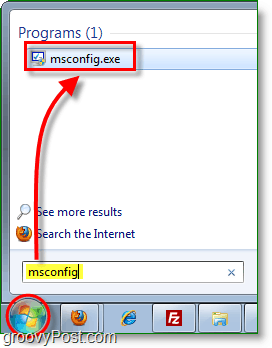
Βήμα 2
Από το εργαλείο ρύθμισης παραμέτρων συστήματος, Κάντε κλικ Ξεκίνα καρτέλα και στη συνέχεια Αποεπιλογή ο κουτιά προγραμμάτων που θέλετε να αποτρέψετε από την εκκίνηση κατά την εκκίνηση των Windows. Κάντε κλικ Εντάξει για να αποθηκεύσετε αλλαγές όταν τελειώσετε.
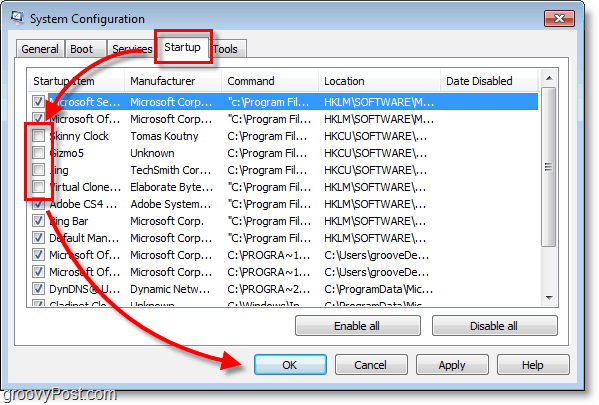
Βήμα 3
Τώρα που έχετε αποθηκεύσει αλλαγές Επανεκκίνηση Windows και τα επιλεγμένα προγράμματα δεν πρέπει πλέον να ξεκινούν αυτόματα.
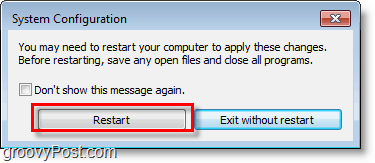
Πώς να απενεργοποιήσετε τα προγράμματα εκκίνησης με το CCleaner
Το CCleaner είναι μια άλλη δωρεάν εφαρμογή για Windows ή Mac που μπορείτε να χρησιμοποιήσετε για να απενεργοποιήσετε τα προγράμματα εκκίνησης.
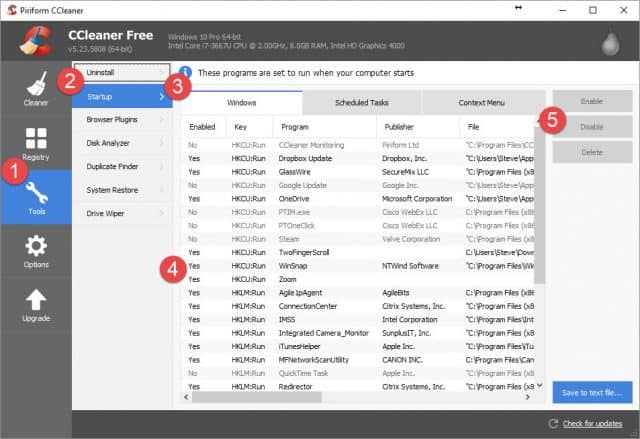
Ρίξτε μια ματιά στο πλήρες σεμινάριο μας που περιγράφει τον τρόπο απενεργοποίησης των εφαρμογών που χρησιμοποιούν το CCleaner.










Αφήστε ένα σχόλιο